电脑开关机的壁纸在哪里设置 win10开机背景图片设置方法
电脑开关机的壁纸在哪里设置,现如今电脑已经成为我们生活中不可或缺的一部分,每天开启电脑时,我们都能欣赏到一幅美丽的开机背景图片,而这些背景图片正是为了给我们的电脑增添一份活力与美感。许多人却对于如何设置自己喜欢的开机背景图片一无所知。幸运的是对于使用Windows 10系统的用户来说,设置开机背景图片并不难,只需简单的操作即可实现。让我们一起来了解一下在Windows 10系统中如何设置开机背景图片的方法吧。
具体方法:
1.具体步骤总结如下:
1、用鼠标右键点击桌面左下角的开始按钮,在弹出的菜单中点击“设置”菜单项。
2、这时会打开Windows10的设置窗口,点击窗口中的“个性化”图标。
3、接下来在打开的个性化设置窗口中,点击左侧边栏的“锁屏界面”菜单项。
4、在右侧的设置界面,我们点击背景下拉按钮,在弹出菜单中选择“图片”菜单项。
5、接下来再点击下面的选择图片下的“浏览”按钮。
6、在弹出的选择图片窗口中,选择一个自己喜欢的图片。返回到设置窗口后,可以看到当前的图片预览效果了。
7、继续向下拖动右侧的滚动条,找到“在登录屏幕上显示锁屏界面背景图片”设置项。把其下面的开关设置为开,这样重新启动计算机的时候,登录界面的背景图片就会变成刚刚设置的图片了。
8、完成效果图。
2.用鼠标右键点击桌面左下角的开始按钮,在弹出的菜单中点击“设置”菜单项。
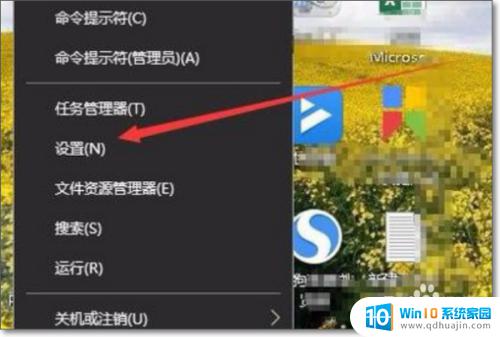
3.这时会打开Windows10的设置窗口,点击窗口中的“个性化”图标。
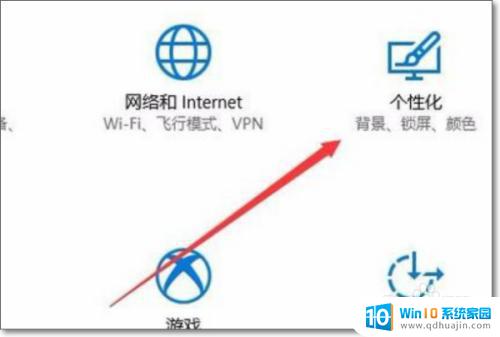
4.接下来在打开的个性化设置窗口中,点击左侧边栏的“锁屏界面”菜单项。
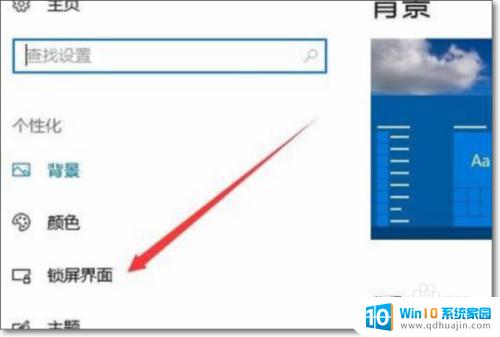
5.在右侧的设置界面,我们点击背景下拉按钮,在弹出菜单中选择“图片”菜单项。
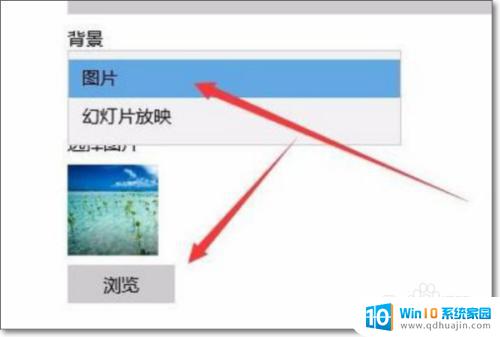
6.接下来再点击下面的选择图片下的“浏览”按钮。
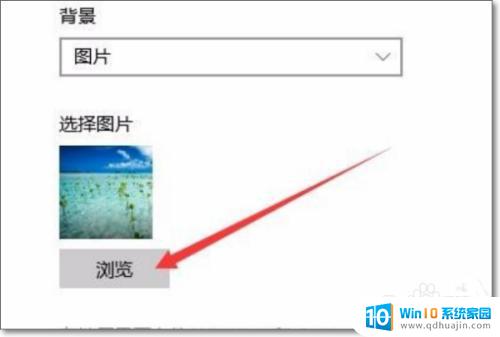
7.在弹出的选择图片窗口中,选择一个自己喜欢的图片。返回到设置窗口后,可以看到当前的图片预览效果了。
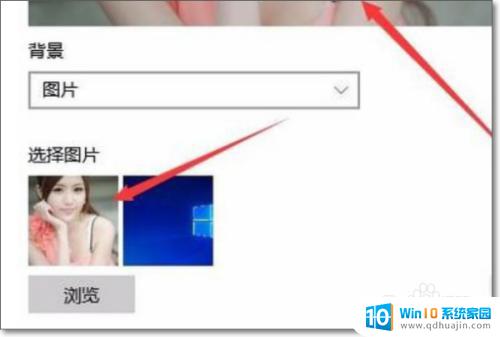
8.继续向下拖动右侧的滚动条,找到“在登录屏幕上显示锁屏界面背景图片”设置项。把其下面的开关设置为开,这样重新启动计算机的时候,登录界面的背景图片就会变成刚刚设置的图片了。
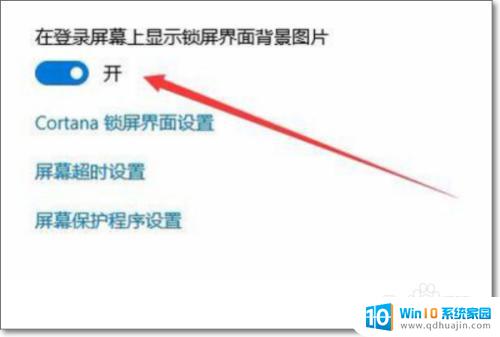
9.完成效果图。
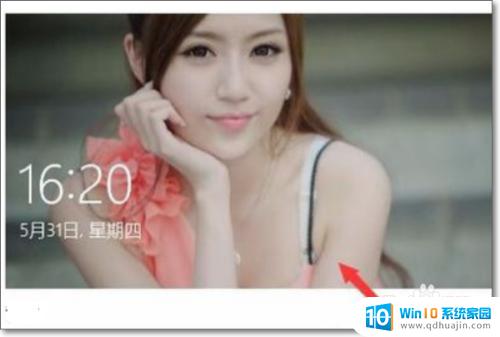
以上就是如何设置电脑的开关机壁纸的全部内容,如果遇到这种问题的用户可以尝试按照本文提供的方法解决,希望这篇文章能够对大家有所帮助。





